如何在Windows / Mac上通过简单的步骤裁剪GIF呢?
在这一部分中,我们将研究不同的在线工具如何简便的裁剪GIF。
1. EZGIF
EZGIF是著名的在线GIF裁剪器,可以快速帮助您自定义首选尺寸的GIF。您可以通过URL或直接从本地驱动器上载文件。除裁剪外,EZGIF还提供其他编辑工具,例如增加透明度,调整大小,剪切等。
优点:
- 简单的界面,易于使用。
- 支持各种编辑功能。
缺点:
- 上传大小上限为35MB。
- 有广告的应用。
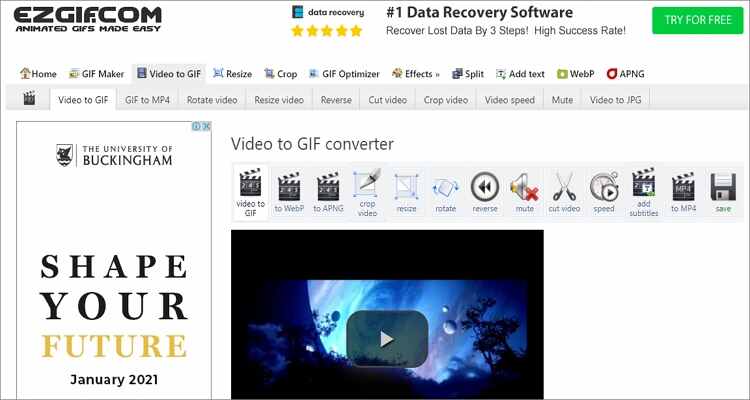
2. GIFGIFS
GIFGIFS是非常流行的在线GIF编辑工具。除了创建GIF之外,您还可以专业地调整GIF的大小,旋转,反转和裁剪。您可以通过设置所需的输出宽度和长度来裁剪GIF。但是,GIFGIFS包含许多无用的广告。
优点:
- 免费且易于使用。
- 优秀的GIF优化工具。
缺点:
- 有很多广告。
- 上传时间慢。

3. ILoveIMG
ILoveIMG是另一个著名的GIF在线创建工具。它是免费使用的,并提供直观的用户界面,可让您轻松地从本地文件,Google云端硬盘和DropBox上传文件。用户可以上传多个文件并立即创建GIF文件。还可以使用编辑工具来帮助您合并,压缩和裁剪GIF。
优点:
- 多个文件上传。
- 支持多种语言。
- 保持原始质量。
缺点:
- 它的编辑工具有限。
- 包含广告。
- 免费帐户中的受限功能。

4. Kapwing
Kapwing是用于GIF,视频和图像的现代在线编辑器。这是一个精心设计的平台,易于使用。除此之外,在此平台上裁剪GIF文件非常容易。只需将您的GIF文件放在Kapwing上,然后开始裁剪,添加字幕,文本,重塑形状等等,即可开始编辑。但是,Kapwing并不适合初学者。
优点:
- 模板功能可用。
- 直接从Facebook上传。
- 基本编辑工具。
缺点:
- 不适合初学者。
- 需要注册。
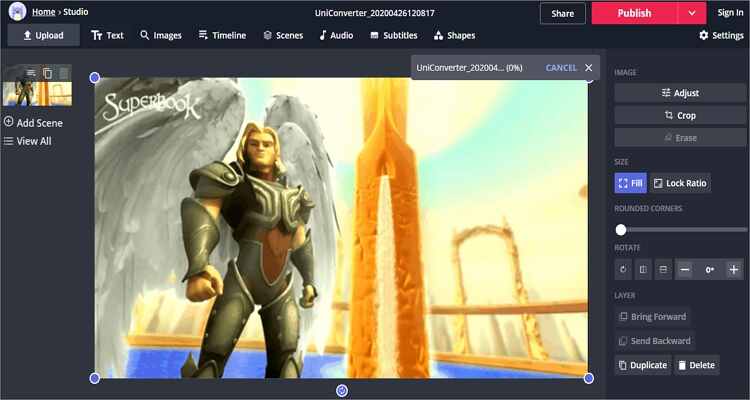
5.在线Meme Maker
在线Meme Maker是在线免费的GIF制作工具,可让您快速而专业地编辑GIF。要制作GIF,只需将视频或图像文件拖放到此处并开始制作即可。您还可以从本地存储中选择数据,或输入视频或图像URL来上传文件。成功上传后,您就可以制作具有独特字体,颜色,大小等更多特征的GIF。您还可以在转换为GIF之前裁剪和旋转文件。
优点:
- 广泛的编辑选项。
- 免费使用。
- 不留下水印。
缺点:
- 最大上传大小为50MB。
- 不适合初学者。
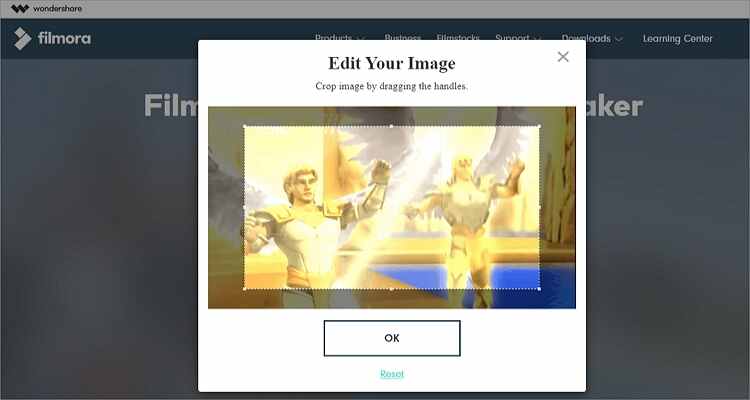
6.Onlineconvertfree
Onlineconvertfree是一个使用的GIF创建工具,它非常易于使用并且具有出色的UI。它提供快速转换并支持200多种文件格式。它易于浏览,并提供了许多有用的GIF裁剪工具。
优点:
- 基本功能是免费的。
- 直观的用户界面,易于浏览。
缺点:
- 上传大小上限为100MB。
- 付费版本上提供了其他功能。

7. GIFGIT
GIFGIT是另一个功能强大的在线工具,允许用户专业快速地裁剪动画GIF。除此之外,GIFGIT还可以翻转图像,反转颜色,擦除背景等等。通过调整默认的裁剪矩形,您可以根据自己的喜好优化GIF。
优点:
- 直观的用户界面。
- 各种编辑工具。
缺点:
- 无法裁剪URL GIF。
- 载有广告的应用。
